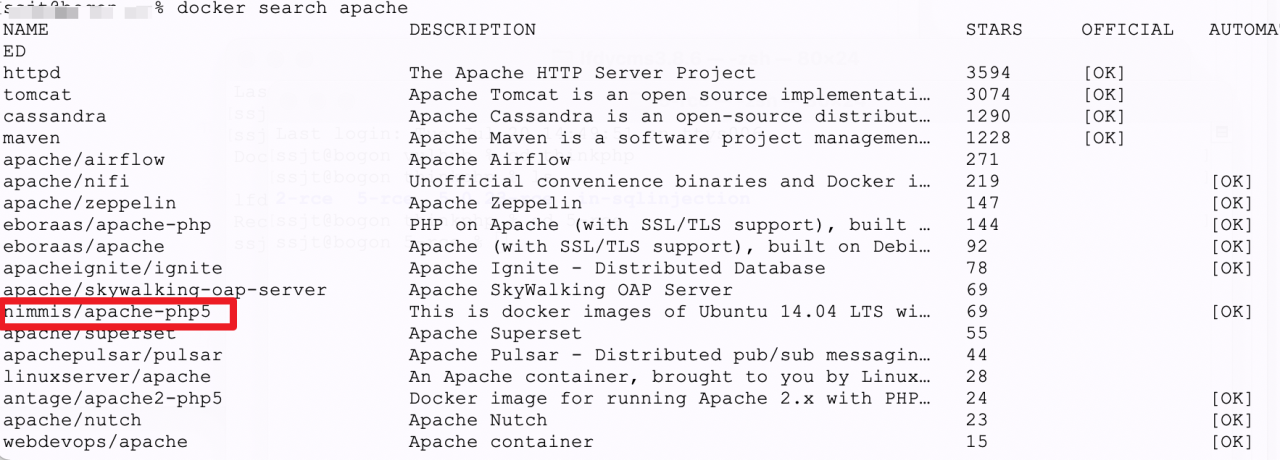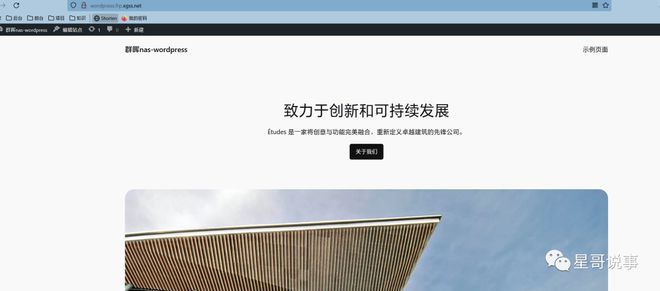安装须知: 1.Docker支持以下的CentOS版本: CentOS 7 (64-bit) CentOS 6.5 (64-bit) 或更高的版本2.Docker 要求 CentOS 系统的内核版本高于 3.10 ,查看本页面的前提条件来验证你的CentOS 版本是否支持 Docker 。 通过 uname -r 命令查看你当前的内核版本安装须知: 1.Docker支持以下的CentOS版本: CentOS 7 (64-bit) CentOS 6.5 (64-bit) 或更高的版本2.Docker 要求 CentOS 系统的内核版本高于 3.10 ,查看本页面的前提条件来验证你的CentOS 版本是否支持 Docker 。 通过 uname -r 命令查看你当前的内核版本安装须知: 1.Docker支持以下的CentOS版本: CentOS 7 (64-bit) CentOS 6.5 (64-bit) 或更高的版本2.Docker 要求 CentOS 系统的内核版本高于 3.10 ,查看本页面的前提条件来验证你的CentOS 版本是否支持 Docker 。 通过 uname -r 命令查看你当前的内核版本
安装一些必要的系统工具:
sudo yum install -y yum-utils device-mapper-persistent-data lvm2sudo yum install -y yum-utils device-mapper-persistent-data lvm2sudo yum install -y yum-utils device-mapper-persistent-data lvm2
添加软件源信息:
sudo yum-config-manager --add-repo http://mirrors.aliyun.com/docker-ce/linux/centos/docker-ce.reposudo yum-config-manager --add-repo http://mirrors.aliyun.com/docker-ce/linux/centos/docker-ce.reposudo yum-config-manager --add-repo http://mirrors.aliyun.com/docker-ce/linux/centos/docker-ce.repo
更新 yum 缓存:
sudo yum makecache fastsudo yum makecache fastsudo yum makecache fast
安装 Docker-ce:
sudo yum -y install docker-cesudo yum -y install docker-cesudo yum -y install docker-ce
启动 Docker 后台服务
sudo systemctl start dockersudo systemctl start dockersudo systemctl start docker
测试运行 hello-world
[root@runoob ~]# docker run hello-world会自动下载一个镜像运行[root@runoob ~]# docker run hello-world会自动下载一个镜像运行[root@runoob ~]# docker run hello-world会自动下载一个镜像运行
注意配置CDN加速:
鉴于国内网络问题,后续拉取 Docker 镜像十分缓慢,我们可以需要配置加速器来解决,我使用的是网易的镜像地址:http://hub-mirror.c.163.com。
新版的 Docker 使用 /etc/docker/daemon.json(Linux) 或者 %programdata%\docker\config\daemon.json(Windows) 来配置 Daemon。
请在该配置文件中加入(没有该文件的话,请先建一个):
{"registry-mirrors": ["http://hub-mirror.c.163.com"] }{"registry-mirrors": ["http://hub-mirror.c.163.com"] }{"registry-mirrors": ["http://hub-mirror.c.163.com"] }
Docker-Hub注册:https://hub.docker.com/signup
Docker验证登录
docker logindocker logindocker login
Docker寻找镜像
docker search tomcatdocker search tomcatdocker search tomcat
Docker拉取镜像
docker pull tomcatdocker pull tomcatdocker pull tomcat
Docker查看本地镜像
docker imagesdocker imagesdocker images
Docker删除镜像和容器
docker删除镜像: docker rmi 镜像ID 如果是本地的包含tag的话需要指明 docker rmi 806857264/kerwin_docker:kerwin_tomcat_8080docker删除容器: 首先需要停止容器 docker stop 【id名字】 docker rm 【id名字】docker删除镜像: docker rmi 镜像ID 如果是本地的包含tag的话需要指明 docker rmi 806857264/kerwin_docker:kerwin_tomcat_8080docker删除容器: 首先需要停止容器 docker stop 【id名字】 docker rm 【id名字】docker删除镜像: docker rmi 镜像ID 如果是本地的包含tag的话需要指明 docker rmi 806857264/kerwin_docker:kerwin_tomcat_8080docker删除容器: 首先需要停止容器 docker stop 【id名字】 docker rm 【id名字】
Docker查看正在运行的容器
docker ps查看所有容器 docker ps -adocker ps查看所有容器 docker ps -adocker ps查看所有容器 docker ps -a
Docker交互模式进入到目标文件目录
docker exec -it d585d5151285 /bin/bash 交互模式进入到目标文件目录,可以进行修改等,如进入到tomcat目录 d585d5151285为容器IDdocker exec -it d585d5151285 /bin/bash 交互模式进入到目标文件目录,可以进行修改等,如进入到tomcat目录 d585d5151285为容器IDdocker exec -it d585d5151285 /bin/bash 交互模式进入到目标文件目录,可以进行修改等,如进入到tomcat目录 d585d5151285为容器ID
停止容器/重启容器
docker stop 【名字】 docker start 【名字】 docker restart 【名字】docker stop 【名字】 docker start 【名字】 docker restart 【名字】docker stop 【名字】 docker start 【名字】 docker restart 【名字】
如tomcat为例: docker run --name tomcat-80 -p 80:8080 -v /home/docker_tomcat:/usr/local/tomcat/webapps -d tomcat 重命名为tomcat-80 端口映射 80->8080 宿主机文件交互目录 运行的镜像为tomcat :ro赋予可读权限如tomcat为例: docker run --name tomcat-80 -p 80:8080 -v /home/docker_tomcat:/usr/local/tomcat/webapps -d tomcat 重命名为tomcat-80 端口映射 80->8080 宿主机文件交互目录 运行的镜像为tomcat :ro赋予可读权限如tomcat为例: docker run --name tomcat-80 -p 80:8080 -v /home/docker_tomcat:/usr/local/tomcat/webapps -d tomcat 重命名为tomcat-80 端口映射 80->8080 宿主机文件交互目录 运行的镜像为tomcat :ro赋予可读权限
redis.conf 配置文件 --- 创建:/home/docker_redis/conf 创建:/home/docker_redis/dataze yes #设置进程锁文件 pidfile /redis/redis.pid #端口 port 6379 #客户端超时时间 timeout 1500 #日志级别 loglevel debug #日志文件位置 logfile /log/log-docker_redis.log #设置数据库的数量,默认数据库为0,可以使用SELECT <dbid>命令在连接上指定数据库id databases 8 ##指定在多长时间内,有多少次更新操作,就将数据同步到数据文件,可以多个条件配合 #save <seconds> <changes> #Redis默认配置文件中提供了三个条件: save 900 1 save 300 10 save 60 10000 #指定存储至本地数据库时是否压缩数据,默认为yes,Redis采用LZF压缩,如果为了节省CPU时间, #可以关闭该#选项,但会导致数据库文件变的巨大 rdbcompression yes #指定本地数据库文件名 dbfilename dump.rdb #指定本地数据库路径 dir /redis/db/ #指定是否在每次更新操作后进行日志记录,Redis在默认情况下是异步的把数据写入磁盘,如果不开启,可能 #会在断电时导致一段时间内的数据丢失。因为 redis本身同步数据文件是按上面save条件来同步的,所以有 #的数据会在一段时间内只存在于内存中 appendonly no #指定更新日志条件,共有3个可选值: #no:表示等操作系统进行数据缓存同步到磁盘(快) #always:表示每次更新操作后手动调用fsync()将数据写到磁盘(慢,安全) #everysec:表示每秒同步一次(折衷,默认值) appendfsync everysec #redis配置外网访问: protected-mode no#配置密码 requirepass 123456运行命令:如redis为例: docker run -d --privileged=true -p 56379:6379 -v /docker/redis/conf/redis.conf:/etc/redis/redis.conf -v /docker/redis/data:/data --name redis_56379 redis redis-server /etc/redis/redis.conf --appendonly yes --requirepass 123456映射ip 56379->6379 映射宿主机文件夹(配置文件和数据) 启动redis-server 按配置文件启动 密码规定为123456redis.conf 配置文件 --- 创建:/home/docker_redis/conf 创建:/home/docker_redis/dataze yes #设置进程锁文件 pidfile /redis/redis.pid #端口 port 6379 #客户端超时时间 timeout 1500 #日志级别 loglevel debug #日志文件位置 logfile /log/log-docker_redis.log #设置数据库的数量,默认数据库为0,可以使用SELECT <dbid>命令在连接上指定数据库id databases 8 ##指定在多长时间内,有多少次更新操作,就将数据同步到数据文件,可以多个条件配合 #save <seconds> <changes> #Redis默认配置文件中提供了三个条件: save 900 1 save 300 10 save 60 10000 #指定存储至本地数据库时是否压缩数据,默认为yes,Redis采用LZF压缩,如果为了节省CPU时间, #可以关闭该#选项,但会导致数据库文件变的巨大 rdbcompression yes #指定本地数据库文件名 dbfilename dump.rdb #指定本地数据库路径 dir /redis/db/ #指定是否在每次更新操作后进行日志记录,Redis在默认情况下是异步的把数据写入磁盘,如果不开启,可能 #会在断电时导致一段时间内的数据丢失。因为 redis本身同步数据文件是按上面save条件来同步的,所以有 #的数据会在一段时间内只存在于内存中 appendonly no #指定更新日志条件,共有3个可选值: #no:表示等操作系统进行数据缓存同步到磁盘(快) #always:表示每次更新操作后手动调用fsync()将数据写到磁盘(慢,安全) #everysec:表示每秒同步一次(折衷,默认值) appendfsync everysec #redis配置外网访问: protected-mode no#配置密码 requirepass 123456运行命令:如redis为例: docker run -d --privileged=true -p 56379:6379 -v /docker/redis/conf/redis.conf:/etc/redis/redis.conf -v /docker/redis/data:/data --name redis_56379 redis redis-server /etc/redis/redis.conf --appendonly yes --requirepass 123456映射ip 56379->6379 映射宿主机文件夹(配置文件和数据) 启动redis-server 按配置文件启动 密码规定为123456redis.conf 配置文件 --- 创建:/home/docker_redis/conf 创建:/home/docker_redis/dataze yes #设置进程锁文件 pidfile /redis/redis.pid #端口 port 6379 #客户端超时时间 timeout 1500 #日志级别 loglevel debug #日志文件位置 logfile /log/log-docker_redis.log #设置数据库的数量,默认数据库为0,可以使用SELECT <dbid>命令在连接上指定数据库id databases 8 ##指定在多长时间内,有多少次更新操作,就将数据同步到数据文件,可以多个条件配合 #save <seconds> <changes> #Redis默认配置文件中提供了三个条件: save 900 1 save 300 10 save 60 10000 #指定存储至本地数据库时是否压缩数据,默认为yes,Redis采用LZF压缩,如果为了节省CPU时间, #可以关闭该#选项,但会导致数据库文件变的巨大 rdbcompression yes #指定本地数据库文件名 dbfilename dump.rdb #指定本地数据库路径 dir /redis/db/ #指定是否在每次更新操作后进行日志记录,Redis在默认情况下是异步的把数据写入磁盘,如果不开启,可能 #会在断电时导致一段时间内的数据丢失。因为 redis本身同步数据文件是按上面save条件来同步的,所以有 #的数据会在一段时间内只存在于内存中 appendonly no #指定更新日志条件,共有3个可选值: #no:表示等操作系统进行数据缓存同步到磁盘(快) #always:表示每次更新操作后手动调用fsync()将数据写到磁盘(慢,安全) #everysec:表示每秒同步一次(折衷,默认值) appendfsync everysec #redis配置外网访问: protected-mode no#配置密码 requirepass 123456运行命令:如redis为例: docker run -d --privileged=true -p 56379:6379 -v /docker/redis/conf/redis.conf:/etc/redis/redis.conf -v /docker/redis/data:/data --name redis_56379 redis redis-server /etc/redis/redis.conf --appendonly yes --requirepass 123456映射ip 56379->6379 映射宿主机文件夹(配置文件和数据) 启动redis-server 按配置文件启动 密码规定为123456
docker pull nginx 创建对应文件夹,进行目录映射运行nginx镜像: docker run --name nginx-80 -d -p 80:80 -v /home/docker_nginx/html:/usr/share/nginx/html -v /home/docker_nginx/nginx.conf:/etc/nginx/nginx.conf:ro -v /home/docker_nginx/conf.d:/etc/nginx/conf.d nginxip映射80,文件夹映射,注意nginx.conf:ro 可读权限,conf.d目录下存放对应的配置即可docker pull nginx 创建对应文件夹,进行目录映射运行nginx镜像: docker run --name nginx-80 -d -p 80:80 -v /home/docker_nginx/html:/usr/share/nginx/html -v /home/docker_nginx/nginx.conf:/etc/nginx/nginx.conf:ro -v /home/docker_nginx/conf.d:/etc/nginx/conf.d nginxip映射80,文件夹映射,注意nginx.conf:ro 可读权限,conf.d目录下存放对应的配置即可docker pull nginx 创建对应文件夹,进行目录映射运行nginx镜像: docker run --name nginx-80 -d -p 80:80 -v /home/docker_nginx/html:/usr/share/nginx/html -v /home/docker_nginx/nginx.conf:/etc/nginx/nginx.conf:ro -v /home/docker_nginx/conf.d:/etc/nginx/conf.d nginxip映射80,文件夹映射,注意nginx.conf:ro 可读权限,conf.d目录下存放对应的配置即可
Nginx配置说明:
nginx.conf 核心配置,可不用修改 user nginx; worker_processes 1;error_log /var/log/nginx/error.log warn; pid /var/run/nginx.pid;events {worker_connections 1024; }http {include /etc/nginx/mime.types;default_type application/octet-stream;log_format main '$remote_addr - $remote_user [$time_local] "$request" ''$status $body_bytes_sent "$http_referer" ''"$http_user_agent" "$http_x_forwarded_for"';access_log /var/log/nginx/access.log main;sendfile on;#tcp_nopush on;keepalive_timeout 65;#gzip on;include /etc/nginx/conf.d/*.conf; }nginx.conf 核心配置,可不用修改 user nginx; worker_processes 1;error_log /var/log/nginx/error.log warn; pid /var/run/nginx.pid;events {worker_connections 1024; }http {include /etc/nginx/mime.types;default_type application/octet-stream;log_format main '$remote_addr - $remote_user [$time_local] "$request" ''$status $body_bytes_sent "$http_referer" ''"$http_user_agent" "$http_x_forwarded_for"';access_log /var/log/nginx/access.log main;sendfile on;#tcp_nopush on;keepalive_timeout 65;#gzip on;include /etc/nginx/conf.d/*.conf; }nginx.conf 核心配置,可不用修改 user nginx; worker_processes 1;error_log /var/log/nginx/error.log warn; pid /var/run/nginx.pid;events {worker_connections 1024; }http {include /etc/nginx/mime.types;default_type application/octet-stream;log_format main '$remote_addr - $remote_user [$time_local] "$request" ''$status $body_bytes_sent "$http_referer" ''"$http_user_agent" "$http_x_forwarded_for"';access_log /var/log/nginx/access.log main;sendfile on;#tcp_nopush on;keepalive_timeout 65;#gzip on;include /etc/nginx/conf.d/*.conf; }
Nginx – conf.d目录下配置,针对每一个域名的具体配置
说明:一个域名对应一个文件,如kkzhilu.cn为例 upstream tomcat {#内网IP,然后限制8080端口对外访问,即可保证用户只从nginx进入,提高访问上限#另外,如微服务架构的话,限制端口,也可以保证用户只能从网关层进入,保证后台服务的安全server 172.21.0.8:8080; }server {listen 80;server_name localhost;location / {proxy_pass http://tomcat;} }说明:一个域名对应一个文件,如kkzhilu.cn为例 upstream tomcat {#内网IP,然后限制8080端口对外访问,即可保证用户只从nginx进入,提高访问上限#另外,如微服务架构的话,限制端口,也可以保证用户只能从网关层进入,保证后台服务的安全server 172.21.0.8:8080; }server {listen 80;server_name localhost;location / {proxy_pass http://tomcat;} }说明:一个域名对应一个文件,如kkzhilu.cn为例 upstream tomcat {#内网IP,然后限制8080端口对外访问,即可保证用户只从nginx进入,提高访问上限#另外,如微服务架构的话,限制端口,也可以保证用户只能从网关层进入,保证后台服务的安全server 172.21.0.8:8080; }server {listen 80;server_name localhost;location / {proxy_pass http://tomcat;} }
参考博文:
docker 快速部署tomcat:https://blog.csdn.net/weixin_39835887/article/details/84516595
51博客:https://blog.51cto.com/11134648/2160257
菜鸟教程
how2j
博客园创建安装基本命令等:https://www.cnblogs.com/lsgxeva/p/8746644.html
镜像制作:https://www.cnblogs.com/iloverain/p/8980275.html
博文地址:https<span class="token operator">:</span><span class="token operator">/</span><span class="token operator">/</span>www<span class="token punctuation">.</span>cnblogs<span class="token punctuation">.</span>com<span class="token operator">/</span>yaohong<span class="token operator">/</span>p<span class="token operator">/</span><span class="token number">9221800.</span>html<span class="token number">1.</span>制作镜像,可以从公网随意拉一个容器,本地运行,再把它变成镜像即可 <span class="token number">2.</span>比如我拉取了tomcat镜像,配置之后会变成容器 <span class="token number">3.</span>把最终的运行容器变成镜像先停止容器运行,再执行: docker commit <span class="token operator">-</span>m <span class="token string">"my_tomcat"</span> <span class="token operator">-</span>a <span class="token string">"kerwin"</span> tomcat<span class="token operator">-</span><span class="token number">8080</span> kerwin_tomcat_8080<span class="token operator">:</span>v1<span class="token punctuation">.</span><span class="token number">0</span> <span class="token operator">-</span>m 描述,<span class="token operator">-</span>a作者 后面是镜像名,然后的推送之后的镜像名最后是版本号打标,通过images拿到对应镜像的id,再给它重新打标 docker tag <span class="token number">179396596</span>cbd <span class="token number">806857264</span><span class="token operator">/</span>kerwin_docker<span class="token operator">:</span>kerwin_tomcat_8080 docker <span class="token operator">--</span><span class="token operator">-</span> 命令 tag <span class="token operator">--</span><span class="token operator">-</span> 命令 <span class="token number">179396596</span>cbd <span class="token operator">--</span><span class="token operator">-</span> 镜像id <span class="token number">806857264</span><span class="token operator">/</span>kerwin_docker<span class="token operator">:</span> <span class="token operator">--</span><span class="token operator">-</span> 用户名和仓库名(仓库没有的话自动创建,所以不用自己去建) kerwin_tomcat_8080 <span class="token operator">--</span><span class="token operator">-</span> 取的是commit的最终镜像名最后是push docker push <span class="token number">806857264</span><span class="token operator">/</span>kerwin_docker<span class="token operator">:</span>kerwin_tomcat_8080 kerwin_tomcat_8080 就是上文打标的目标镜像去官网:https<span class="token operator">:</span><span class="token operator">/</span><span class="token operator">/</span>cloud<span class="token punctuation">.</span>docker<span class="token punctuation">.</span>com<span class="token operator">/</span>repository<span class="token operator">/</span>list 检查即可注:为什么要commit推送, 因为在容器内部修改的,配置的文件,在关闭启动之后,会消失,所以,如果有改动内部文件,则需要制作新的镜像,然后推送,如果仅仅是宿主机目录的变化的话,是不需要重新制作镜像的博文地址:https<span class="token operator">:</span><span class="token operator">/</span><span class="token operator">/</span>www<span class="token punctuation">.</span>cnblogs<span class="token punctuation">.</span>com<span class="token operator">/</span>yaohong<span class="token operator">/</span>p<span class="token operator">/</span><span class="token number">9221800.</span>html<span class="token number">1.</span>制作镜像,可以从公网随意拉一个容器,本地运行,再把它变成镜像即可 <span class="token number">2.</span>比如我拉取了tomcat镜像,配置之后会变成容器 <span class="token number">3.</span>把最终的运行容器变成镜像先停止容器运行,再执行: docker commit <span class="token operator">-</span>m <span class="token string">"my_tomcat"</span> <span class="token operator">-</span>a <span class="token string">"kerwin"</span> tomcat<span class="token operator">-</span><span class="token number">8080</span> kerwin_tomcat_8080<span class="token operator">:</span>v1<span class="token punctuation">.</span><span class="token number">0</span> <span class="token operator">-</span>m 描述,<span class="token operator">-</span>a作者 后面是镜像名,然后的推送之后的镜像名最后是版本号打标,通过images拿到对应镜像的id,再给它重新打标 docker tag <span class="token number">179396596</span>cbd <span class="token number">806857264</span><span class="token operator">/</span>kerwin_docker<span class="token operator">:</span>kerwin_tomcat_8080 docker <span class="token operator">--</span><span class="token operator">-</span> 命令 tag <span class="token operator">--</span><span class="token operator">-</span> 命令 <span class="token number">179396596</span>cbd <span class="token operator">--</span><span class="token operator">-</span> 镜像id <span class="token number">806857264</span><span class="token operator">/</span>kerwin_docker<span class="token operator">:</span> <span class="token operator">--</span><span class="token operator">-</span> 用户名和仓库名(仓库没有的话自动创建,所以不用自己去建) kerwin_tomcat_8080 <span class="token operator">--</span><span class="token operator">-</span> 取的是commit的最终镜像名最后是push docker push <span class="token number">806857264</span><span class="token operator">/</span>kerwin_docker<span class="token operator">:</span>kerwin_tomcat_8080 kerwin_tomcat_8080 就是上文打标的目标镜像去官网:https<span class="token operator">:</span><span class="token operator">/</span><span class="token operator">/</span>cloud<span class="token punctuation">.</span>docker<span class="token punctuation">.</span>com<span class="token operator">/</span>repository<span class="token operator">/</span>list 检查即可注:为什么要commit推送, 因为在容器内部修改的,配置的文件,在关闭启动之后,会消失,所以,如果有改动内部文件,则需要制作新的镜像,然后推送,如果仅仅是宿主机目录的变化的话,是不需要重新制作镜像的博文地址:https://www.cnblogs.com/yaohong/p/9221800.html1.制作镜像,可以从公网随意拉一个容器,本地运行,再把它变成镜像即可 2.比如我拉取了tomcat镜像,配置之后会变成容器 3.把最终的运行容器变成镜像先停止容器运行,再执行: docker commit -m "my_tomcat" -a "kerwin" tomcat-8080 kerwin_tomcat_8080:v1.0 -m 描述,-a作者 后面是镜像名,然后的推送之后的镜像名最后是版本号打标,通过images拿到对应镜像的id,再给它重新打标 docker tag 179396596cbd 806857264/kerwin_docker:kerwin_tomcat_8080 docker --- 命令 tag --- 命令 179396596cbd --- 镜像id 806857264/kerwin_docker: --- 用户名和仓库名(仓库没有的话自动创建,所以不用自己去建) kerwin_tomcat_8080 --- 取的是commit的最终镜像名最后是push docker push 806857264/kerwin_docker:kerwin_tomcat_8080 kerwin_tomcat_8080 就是上文打标的目标镜像去官网:https://cloud.docker.com/repository/list 检查即可注:为什么要commit推送, 因为在容器内部修改的,配置的文件,在关闭启动之后,会消失,所以,如果有改动内部文件,则需要制作新的镜像,然后推送,如果仅仅是宿主机目录的变化的话,是不需要重新制作镜像的
指导博文:https://www.cnblogs.com/bxssjava/p/9978449.html第一步:准备好一个正常完好的jar 第二步:Dockerfile文件 注意不要有后缀FROM openjdk:8-jdk-alpine VOLUME /tmp ADD target/demo_test_nginx-0.0.1-SNAPSHOT.jar app.jar RUN sh -c 'touch /app.jar' ENV JAVA_OPTS="" ENTRYPOINT ["java","-Djava.security.egd=file:/dev/./urandom","-jar","/app.jar"]第三步:在linux服务器指定的目录下,放好jar和dockerfile文件第四步:docker build -t 【镜像名字】 . 注意上面的. 表示此目录第五步:正常运行即可 如:docker run --name demo-10909 -p 10909:10909 -d viando/demo指导博文:https://www.cnblogs.com/bxssjava/p/9978449.html第一步:准备好一个正常完好的jar 第二步:Dockerfile文件 注意不要有后缀FROM openjdk:8-jdk-alpine VOLUME /tmp ADD target/demo_test_nginx-0.0.1-SNAPSHOT.jar app.jar RUN sh -c 'touch /app.jar' ENV JAVA_OPTS="" ENTRYPOINT ["java","-Djava.security.egd=file:/dev/./urandom","-jar","/app.jar"]第三步:在linux服务器指定的目录下,放好jar和dockerfile文件第四步:docker build -t 【镜像名字】 . 注意上面的. 表示此目录第五步:正常运行即可 如:docker run --name demo-10909 -p 10909:10909 -d viando/demo指导博文:https://www.cnblogs.com/bxssjava/p/9978449.html第一步:准备好一个正常完好的jar 第二步:Dockerfile文件 注意不要有后缀FROM openjdk:8-jdk-alpine VOLUME /tmp ADD target/demo_test_nginx-0.0.1-SNAPSHOT.jar app.jar RUN sh -c 'touch /app.jar' ENV JAVA_OPTS="" ENTRYPOINT ["java","-Djava.security.egd=file:/dev/./urandom","-jar","/app.jar"]第三步:在linux服务器指定的目录下,放好jar和dockerfile文件第四步:docker build -t 【镜像名字】 . 注意上面的. 表示此目录第五步:正常运行即可 如:docker run --name demo-10909 -p 10909:10909 -d viando/demo
创建 docker.sh文件,写入以下命令,将之和jar以及Dockerfile放在一个目录,必要的时候修改 app名,容器名或者镜像名即可 注意必要情况修改端口映射#!/bin/bash #JAR 名称 - 替换即可 APP_NAME=demo_test_nginx-0.0.1-SNAPSHOT.jar#容器名称 - 替换即可 CONTAINER_NAME=demo-10909#镜像名称 - 替换即可 IAMGE_NAME=viando/demo#使用说明,用来提示输入参数 usage() {echo "Usage: sh 执行脚本.sh [start|build] desc: start is for run jar and build is build images for docker"exit 1 }#启动方法-包含build过程 start(){builddocker run --name $CONTAINER_NAME -v /home/log:/log -p 10909:10909 -d $IAMGE_NAME #挂载日志 }#构建image方法 build(){docker stop $CONTAINER_NAMEdocker rm $CONTAINER_NAMEdocker rmi $IAMGE_NAME#构建docker build -t $IAMGE_NAME . }#根据输入参数,选择执行对应方法,不输入则执行使用说明 case "$1" in"start")start;;"build")build;;*)usage;; esac创建 docker.sh文件,写入以下命令,将之和jar以及Dockerfile放在一个目录,必要的时候修改 app名,容器名或者镜像名即可 注意必要情况修改端口映射#!/bin/bash #JAR 名称 - 替换即可 APP_NAME=demo_test_nginx-0.0.1-SNAPSHOT.jar#容器名称 - 替换即可 CONTAINER_NAME=demo-10909#镜像名称 - 替换即可 IAMGE_NAME=viando/demo#使用说明,用来提示输入参数 usage() {echo "Usage: sh 执行脚本.sh [start|build] desc: start is for run jar and build is build images for docker"exit 1 }#启动方法-包含build过程 start(){builddocker run --name $CONTAINER_NAME -v /home/log:/log -p 10909:10909 -d $IAMGE_NAME #挂载日志 }#构建image方法 build(){docker stop $CONTAINER_NAMEdocker rm $CONTAINER_NAMEdocker rmi $IAMGE_NAME#构建docker build -t $IAMGE_NAME . }#根据输入参数,选择执行对应方法,不输入则执行使用说明 case "$1" in"start")start;;"build")build;;*)usage;; esac创建 docker.sh文件,写入以下命令,将之和jar以及Dockerfile放在一个目录,必要的时候修改 app名,容器名或者镜像名即可 注意必要情况修改端口映射#!/bin/bash #JAR 名称 - 替换即可 APP_NAME=demo_test_nginx-0.0.1-SNAPSHOT.jar#容器名称 - 替换即可 CONTAINER_NAME=demo-10909#镜像名称 - 替换即可 IAMGE_NAME=viando/demo#使用说明,用来提示输入参数 usage() {echo "Usage: sh 执行脚本.sh [start|build] desc: start is for run jar and build is build images for docker"exit 1 }#启动方法-包含build过程 start(){builddocker run --name $CONTAINER_NAME -v /home/log:/log -p 10909:10909 -d $IAMGE_NAME #挂载日志 }#构建image方法 build(){docker stop $CONTAINER_NAMEdocker rm $CONTAINER_NAMEdocker rmi $IAMGE_NAME#构建docker build -t $IAMGE_NAME . }#根据输入参数,选择执行对应方法,不输入则执行使用说明 case "$1" in"start")start;;"build")build;;*)usage;; esac
原文链接:http://www.taodudu.cc/news/show-5883369.html